Транспортный контейнер для налоговой
Опубликовано: 11.05.2024
| Эта информация была полезна? | 0 | m | n | 0 |
Внимание! В соответствии с пунктом 3 статьи 80 и с пунктом 5 статьи 174 Налогового кодекса Российской Федерации налоговые декларации по налогу на добавленную стоимость через сервис ФНС не принимаются. Также, согласно пункту 10 статьи 431 Налогового кодекса Российской Федерации расчеты по страховым взносам через настоящий сервис не принимаются.
На сайте ФНС https://www.nalog.ru/rn77/program/5961229/ скачать файл с последней версией программы и запустить установку двойным кликом мыши:

После распаковки и подготовки файлов к установке откроется окно установки программы, в котором необходимо нажать «Далее»:

Прочитать лицензионное соглашение и принять его условия, нажать «Далее»:

Выбрать «Полную» установку и нажать «Далее»:

Если необходимо, можно изменить папку установки программы, нажав «Изменить…».
Далее нажать «Далее»:

Для начала установки нажать «Установить»:

Для завершения установки программы нажать «Готово»:

После успешной установки на рабочем столе появится ярлык «Налогоплательщик ЮЛ». Также в системном меню WINDOWS Пуск – Программы появится подпункт «Налогоплательщик ЮЛ», содержащий ссылки на исполняемую программу и руководство пользователя.
При первом запуске программы после установки версии будет показано окно с описанием версии, далее выполнится конвертация программы, переиндексация, после чего появится запрос на прием отчетных форм. Затем произойдет прием описаний в выбранном варианте. После этого программа будет готова к работе. Работа в программе Налогоплательщик описана в файле «Руководство пользователя.doc» Пуск – Программы – Налогоплательщик ЮЛ – Руководство пользователя.
После формирования декларации или загрузки существующей, необходимо ее выгрузить для формирования транспортного контейнера. Для выгрузки документа нужно правым кликом мыши кликнуть на отчет. При этом если помечен документ или группа документов, то будут выгружены помеченные документы. Если нет помеченных документов, то будет выгружен документ, на котором установлен курсор.

В выпадающем меню выбрать «Передача по Интернет».
Откроется список отмеченных для выгрузки документов:

Откроется окно со служебной информацией:

В нем необходимо заполнить код ИФНС, в которую отправляется отчетность. И подтвердить введенные данные нажатием кнопки «ОК».

Если заполнены все необходимые поля, отчетность будет выгружена.
После нажатия кнопки «ОК» откроется окно формирования транспортного контейнера:

В нем необходимо указать папку, в которой будет размещен файл с транспортным контейнером, идентификатор налогоплательщика, сертификат ключа подписи, которым будет подписан передаваемый файл отчетности и нажать кнопку «Сформировать».
Для подписания отчетности будет запрошен пароль на контейнер:

После ввода пароля и нажатия кнопки «ОК» будет сформирован контейнер:

Для самостоятельной регистрации налогоплательщиков в системе сдачи налоговой отчетности и получения идентификатора необходимо пройти регистрацию в сервисе: https://service.nalog.ru/reg/Account/Registry:

Для регистрации необходимо ввести Логин, Пароль, Подтверждение пароля и E-mail :

После нажатия кнопки «Зарегистрировать» на электронную почту будет выслано письмо с ссылкой для подтверждения регистрации:

После подтверждения электронной почты и входа в личный кабинет появится сообщение о необходимости зарегистрировать сертификат и получить идентификатор:

После нажатия на кнопку «Зарегистрировать сертификат» откроется форма для загрузки сертификата:

После выбора файла сертификата откроется окно со сведениями об организации, в котором необходимо будет заполнить пустые поля (КПП и Код налогового органа):

Затем нажать кнопку «Передать на регистрацию». Страница обновится и отобразится статус заявки на регистрацию сертификата:

Когда сертификат пройдет регистрацию и будет присвоен идентификатор, на почту (указанную при регистрации) придет сообщение об успешной регистрации и о присвоении идентификатора.
После обновления страницы изменится статус регистрации сертификата
, и в данных организации отобразится присвоенный идентификатор:

Для представления отчетности необходимо использовать «Сервис сдачи налоговой и бухгалтерской отчетности».
Внимание! В соответствии с пунктом 3 статьи 80 и с пунктом 5 статьи 174 Налогового кодекса Российской Федерации налоговые декларации по налогу на добавленную стоимость через сервис ФНС не принимаются. Также, согласно пункту 10 статьи 431 Налогового кодекса Российской Федерации расчеты по страховым взносам через настоящий сервис не принимаются.
Для представления налоговой и бухгалтерской отчетности в электронном виде нужно зайти на страницу: http://nalog.ru/rn77/service/pred_elv/:

Далее необходимо установить Сертификат открытого ключа подписи МИ ФНС России по ЦОД, корневой сертификат ФНС России и список отозванных сертификатов.
Для установки сертификата открытого ключа подписи МИ ФНС России по ЦОД нужно его сохранить и запустить установку двойным кликом мыши.
На вкладке «Общие» нажать кнопку «Установить сертификат…»:

Откроется «Мастер импорта сертификатов»:

После нажатия кнопки «Далее» откроется окно выбора хранилища сертификатов.
Необходимо отметить «Автоматически выбрать хранилище на основе типа сертификата», нажать «Далее»:

Для завершения работы «Мастера импорта сертификатов» нажать кнопку «Готово»:

В окне сообщения об успешном импорте сертификата нажать кнопку «ОК»:

Сертификат открытого ключа подписи МИ ФНС России по ЦОД установлен.
Для установки корневого сертификата ФНС необходимо перейти по ссылке: http://www.nalog.ru/rn77/about_fts/uc_fns/, скачать корневой сертификат УЦ ФНС России и двойным кликом мыши открыть его, для этого в окне открытия файла нажать кнопку «Открыть»:

На вкладке «Общие» нажать кнопку «Установить сертификат…»:

Откроется «Мастер импорта сертификатов»:

После нажатия кнопки «Далее» откроется окно выбора хранилища сертификатов:

Необходимо выбрать «Поместить все сертификаты в следующее хранилище», нажать кнопку «Обзор» и выбрать хранилище «Доверенные корневые центры сертификации» и нажать «ОК»:

После выбора хранилища сертификатов нажать «Далее»:

Для завершения работы «Мастера импорта сертификатов» нажать кнопку «Готово»:

В окне сообщения об успешном импорте сертификата нажать кнопку «ОК»:

Корневой сертификат установлен.
Для установки списка отзыва нужно сохранить его на компьютер, кликнуть по нему правой кнопкой мыши и выбрать «Установить список отзыва ( CRL )». В открывающихся окнах последовательно нажимать «Далее» – «Далее» – «Готово», не меняя настройки по умолчанию.
После установки сертификатов и списка отзыва нажать «Перейти в «Сервис сдачи налоговой и бухгалтерской отчетности».
Ознакомиться с технологией приема и обработки деклараций (расчетов) и перейти к проверке условий, нажав «Проверить выполнение условий»:

Убедиться, что все условия выполнены, и нажать «Выполнить проверки»:

На четвертом шаге проверки будет предложение выбрать цифровой сертификат.
После выбора необходимого сертификата нажать «ОК»:

После проверки сертификата ключа подписи нажать «Начать работу с сервисом»:

В открывшемся окне:

Нужно заполнить пустые поля (Код абонента, КПП) и нажать «Сохранить»:

После сохранения введенных данных перейти в раздел «Загрузка файла»:

Нажать «Обзор» и выбрать контейнер, подготовленный с помощью программы «Налогоплательщик ЮЛ».
После передачи файла произойдет автоматический переход на страницу проверки статуса обработки:

После завершения документооборота состояние изменится на «Завершено»:

Посмотреть отправленный файл и историю документооборота можно, перейдя по ссылке в графе «Состояние» – «Завершено (успешно)»:

В «Истории документооборота» можно посмотреть или скачать все регламентные документы.
Процедуру подачи документов на государственную регистрацию или на внесение изменений в учредительные документы можно условно разделить на несколько этапов:
Первые два пункта у нас уже рассмотрены на сайте, поэтому подробно рассмотрим 3 пункт.
- Скачиваем и устанавливаем программу по ссылке указанной выше.
- Запускаем программу, переходим в настройки и там нажимаем обновить БД (Кладр) и обновить БД (СПРО1). Ждём когда программа обновится.

- После обновления программы, нажимаем на пункт меню Новый документ. Откроется выбор вида заявления. Где выбираем нужное нам заявление, в зависимости от типа вносимых изменений.

- После выбора вида заявления заполняем необходимые листы заявления. Первоначально заполняется страница Форма, где необходимо указать ИНН, ОГРН и Наименование вашей организации. После этого вы сможете заполнить остальные листы заявления.

- Когда заявление будет заполнено, необходимо будет его сохранить. Для этого в меню нажимаем кнопку Сохранить и выбираем место для сохранения на вашем компьютере.
Заявление будет сохранено на компьютере или USB носителе в формате, который требуется для подачи документов в электронном виде.
Примечание: Сохраненное заявление можно так же распечатать для подачи его в налоговый орган или МФЦ в печатном виде. В этом случаем подпись заявителя необходимо заверить у нотариуса.
В программе нажимаем на значок «Письма»-Формирование транспортного контейнера.

- Здесь проверяем проверяем правильность указания Вида Заявления.
- В 2 пункте выбираем как вы хотите получить документы.
- В 3 пункте указываем код вашей налоговой.
- И в пункте 4 необходимо заполнить сведения о заявителе.
- Здесь необходимо загрузить документы.
Обратите внимание: если к подаваемому заявлению требуется прикрепить дополнительные документы (устав, решения, протокол и др.), то предварительно эти документы следует отсканировать.
К сканированным документам устанавливаются требования к формату и качеству.
- формат сканируемого изображения соответствует: BW (black-white, чёрно-белый);
- разрешение при сканирование должно быть: 300*300 dpi;
- глубина цвета: 1 бит;
- конечныйформат файла: многостраничный TIF.
Документы, состоящие из несколько страниц, сканируются в один файл.
После того как от сканировали документы, которые необходимо прикрепить для формирования транспортного контейнера. Нужно выбрать ЭЦП, которой будет подписывать документы.

- Нажимаем Выбрать ЭЦП.
- В строке Сертификат Ключа подписи, нажимаем на выпадающий список и выбираем подпись.
- После выбора нажимаем Применить.
В первой строке выбираем сохраненное сформированное заявление и нажимаем Подписать. В строке подписи появится подпись вашей организации. Выполняем эту последовательность для каждого прикрепляемого документа.

После добавления и подписания всех необходимых документов нажимаем на кнопку Сформировать, в верхнем левом углу программы. Все подгруженные документы, включая файлы с содержимым ЭЦП заявителя добавляются в zip-архив (транспортный контейнер).
Переходим на сайт налоговой nalog.ru. Заходим в личный кабинет юридического лица или индивидуального предпринимателя. Перед входом в кабинет необходимо будет пройти диагностику подключения. После её прохождения сможем зайти в личный кабинет. В личном кабинет выбираем в меню «Подача заявлений — Сведения о юридическом лице — Комплект документов на государственную регистрацию»

После того как вы отправили документы в электронном виде, на электронный адрес заявителя, который был указан при отправке документов будет отправлено сообщение — подтверждение. В нём будет указан уникальный код, который подтверждает получение электронных документов.
В срок не превышающий 3 — 5 рабочих дней ( в зависимости от вида поданного заявления на регистрацию). На электронную почту заявителя указанную в транспортном контейнере придёт ответ от налогового органа, подписанный ЭЦП НО.
В этой статье подробно рассмотрим, как формируется пакет документов для отправки на налоговую.
В процессе добровольной ликвидации компании необходимо будет сформировать три пакета документов:
- Уведомление о начале процедуры ликвидации, форма Р15001;
- Утверждение промежуточного ликвидационного баланса, форма Р15001;
- Закрытие компании и ликвидационный баланс, форма Р16001
Все формы будем делать в программе: «Программа подготовки документов для государственной регистрации» (ППДГС)
Это официальная программа для создания различных форм, том числе и для регистрации ООО или ИП. Эта программа бесплатная и постоянно обновляется.
Скачиваете файл с программой и устанавливаете на компьютер.
Информация о совмещении с различными операционными системами есть в инструкции с программой.
Далее, запускаете программу и настраиваем адресный классификатор.
КЛАДР скачивается отдельно:
Классификатор адресов России (КЛАДР) регулярно меняется и используемая в программе локальная база dbPPDR.mdb с течением времени будет устаревать. КЛАДР обновляется, в программу добавлен режим, позволяющий самостоятельно актуализировать базу. Для этого вам потребуется выполнить следующие шаги.
В программе ППДГС есть подробная инструкция как скачать базу с КЛАДР и установить закачать в программу.
Для чего в программе нужен классификатор адресов?
Нужен для заполнения адреса регистрации ликвидатора, адрес заполняется только с использованием выпадающих списков:

После того как форма заполнена и распечатана необходимо подготовить пакет документов для отправки в налоговую.




Оглавление
- Назначение инструкции
- Состав комплекта электронных документов отчетности для передачи в кредитную организацию
- Формирование пакета документов отчетности для банка в программе «Баланс2W»
- Выгрузка отчетности в банк из системы «Контур-Экстерн»
- Выгрузка пакета документов отчетности из «Контур-Экстерн Лайт»
- Экспорт комплекта документов для банка из «Астрал-Отчет»
- Сохранение архива файлов отчетности для банка в программе СБиС++
- Выгрузка отчетности для банка из программы РЕФЕРЕНТ компании Такском
- Выгрузка из «1С: Предприятие» пакета электронных документов для отправки в кредитные учреждения
- Выгрузка отчетности для банка из программы АРГОС
- Формирование пакета документов для банка в программе «Баланс-2: Файловый архив электронных документов»
Подготовка документов.
Документы для отправки в налоговую распечатываются и подписываются должностными лицами, если необходимо ставится печать.
Далее документы сканируются.
Требования к сканированию документов:
- каждый документ сканируется в отдельный файл, сколько документов, столько и файлов!
- документы сканируются в формате TIFF (многостраничный TIFF), расширение 300dpi (точек на дюйм), глубина цвета: черно-белое.
Формат TIFF многостраничный, то есть в одном файле содержится несколько страниц.
Все эти настройки делаются на сканере и в зависимости от модели могут иметь различный вид.
Пример настройки сканера:

Проверить файл можно, нажав на него правой клавишей мыши и выбрав «Свойства»:

После того, как документы отсканировали, нужно подготовить пакет документов для отправки в налоговую.
Подготовить пакет можно в этой же программе: «Программа подготовки документов для государственной регистрации»
«Пакет» представляет собой архив подписанный электронной подписью.
Порядок подготовки пакета для налоговой:
- Открываем программу: «Программа подготовки документов для государственной регистрации»
- Заполняем форму, или открываем файл с формой, файл имеет расширение «DGR»
- Наживем на иконку «Конверт»
- Открывается окно:

Выбираем:
- Вид заявления стоит по умолчанию, не трогаем
- Вид предоставления документов заявителю: выбираем любой, документы в любом случае придут на электронную почту указанную в заявление.
- Все остальное будет заполнено автоматически.
П. 3 Сведения о подаваемых документов:

Название документа: Первым будет «Заявление по форме Р16001» будет форма которая открыта.
Имя файла: выбираем файл – это сканированный файл заявления или другого документа.
Подписи. Нужно выбрать электронную подпись (ЭЦП), для этого кликаем на «Выбрать ЭЦП»:

Выбираем ЭЦП если их несколько.
Жмем «Подписать» и в столбце «Подписи» появится ФИО владельца сертификата:

Далее аналогично подгружаем и подписываем остальные документы.
Первый этап ликвидации – УВЕДОМЛЕНИЕ
Второй этап ликвидации – ПРОМЕЖУТОЧНЫЙ ЛИКВИДАЦИОННЫЙ БАЛАНС
Третий этап ликвидации – ЛИКВИДАЦИОННЫЙ БАЛАНС И ЗАКРЫТИЕ
Формируем пакет жмем «Сформировать» и выбираем папку в которой сохранится пакет:


Выгрузка отчетности для банка из программы АРГОС
Для выгрузки комплекта документов в программе АРГОС выберите пункт меню «Обмен – Выгрузить комплект документов» (или Ctrl+E). Этот режим используется для сохранения в отдельном каталоге всех документов по выделенному сообщению. В диалоговом окне сохранения файла необходимо выбрать каталог, куда будут выгружены документы, и нажать на кнопку «Open» («Открыть»). Каждый документ будет сохранен в отдельном файле, содержащем электронно-цифровую подпись.
Вернуться к оглавлению
Делается это на сайте налоговой: https://www.nalog.ru/
Ссылки для отправки:
Если ссылки не работают, на сайте налоговой в разделе «Сервисы» найти ссылку страницы для отправки документов.
Обратите внимание, что сайт налоговой по отправки документов работает с определенными браузерами и нужно установить определенные расширения, которые можно скачать на самом сайте:

Выбираете подпись, нажимаете «Войти» и попадаете в раздел для отправки документов.

На вкладке «Список переданных документов» можно ознакомится со списком документов и узнать на каком этапе тот или иной документ:

Также можно скачать ответ налоговой на отправку: расписка в принятии или принятое решение.
Подача документов на государственную регистрацию в электронном виде

Сегодня в своем обзоре хочу рассказать, как можно подать документы в налоговый орган в электронном виде, если у Вас есть ключ электронной цифровой подписи руководители или ИП.
Документы по ООО и ИП возможно подоставать следующие: для смены ОКВЭДОВ, изменения в Устав, смена директора, вывод и ввод учредителей и д.р.
Для начало необходимо зайти на сайт налоговой по ссылке: https://service.nalog.ru/regin/ или забить в поисковике «Подача документов на государственную регистрацию в электронном виде».
Следующий шаг, необходимо оформить контейнер для передачи документов электронно, для чего необходимо на сайте налогово скачать и установить на компе:
Подготовить заявление в электронном виде и транспортный контейнер можно с помощью специализированного бесплатного программного обеспечения:
ПО «Подготовка документов для государственной регистрации» (ППДГР), в котором предоставляется возможность заполнить заявление, сохранить его и распечатать, а также сформировать Транспортный контейнер, для последующей его отправки в Налоговый орган, на который возложены функции регистрации ЮЛ и ИП.
ПО «Подготовка пакета электронных документов для государственной регистрации» (ППЭДГР), в котором предоставляется возможность сформировать ТК на основе ранее созданного заявления, для последующей его отправки в Налоговый орган, на который возложены функции регистрации ЮЛ и ИП.
После скачивания и установке на комп у Вас будет значок:

Затем необходимо войти в данную программу и при загрузки у Вас выйдет окно:

Далее выбираете и заполняете нужную форму.

Нажимаете клавишу выбрать и заполняете, если форма не сохраняется, значит Вам в заполнении допущена ошибка и необходимо проверить ОГРН, ИНН, название компании.
После заполнения сохраняем на компьютере, либо выгружаем в XML.

Затем формируем контейнер, но для этого у Вас на компьютере должен быть установлен электронный ключ с подписью руководителя, так как форму и дополнительные документы, необходимо подписать, а то налоговая их вернет.

Заполняем. Выбираем название формы, которую собираемся отправлять, как предоставляется документы: лично, почтой. Код налоговой в которую Вы направляете документы. Если Вы формировали форму на этом же компе, то в 3 пункте подсоединяйте файл и наименование организации, Ф.И.О. ИНН и электронка подтянется сама или необходимо набрать вручную.
Подписывать документ необходимо электронным ключем, для чего необходимо под цифрой 3 нажать на дискетку, педе этим выбрать ЭЦП (если у Вас установлено на компьютере несколько ключей).

И нажать сверху формировать пакет.

Далее опять заходим на сайт налоговой службы: https://service.nalog.ru/regin/ или забиваем в поисковике «Подача документов на государственную регистрацию в электронном виде».
Первый этап проходим путем нажатия синей кнопки «Войти».

Затем выбираете свой электронный ключ

Напоминаю, что документы должны быть отсканированы в формате tiff, а то налоговая не пропустит. Чем хорош данный вариант отправки документов, спросите Вы?
Во-первых, Вы экономите на оплате заверения формы у нотариуса, а это порядка 2500 руб.
Во-вторых, экономия если меняете Уста в размере госпошлины 800 руб.

3.1. Содержимое транспортного контейнера
Транспортный контейнер представляет собой zip-архив, содержащий:
-
файл с транспортной информацией в формате xml; zip-архивы файлов с содержимым передаваемых документов; zip-архивы файлов с описаниями документов; файлы с содержимым передаваемых ЭП;
Схема транспортного контейнера приведена на рисунке 1.
Microsoft» href=»/text/category/microsoft/» rel=»bookmark»>Microsoft Word, Microsoft Excel, Open Document Text, Document Spreadsheet, Open XML Word и Open XML Spreadsheet, содержащих отсканированные изображения, предъявляются следующие требования: черно-белое изображение с разрешением отсканированного документа не менее 150 и не более 300 точек на дюйм с использованием 256 градаций серого цвета.
3.4. Требования к типам документооборота приведены в Приложениях 4 – 11,
1к настоящему документу.
4.1. Документооборот осуществляется между следующими участниками документооборота.
| Условное обозначение | Описание |
| абонент | Налогоплательщик (юридическое лицо или индивидуальный предприниматель) или его уполномоченный представитель |
| налоговыйОрган | Налоговый орган ФНС России |
| спецоператор | Специализированный оператор связи |
| доверенныйУЦ | Удостоверяющий центр, входящий в Сеть Доверенных УЦ ФНС России |
4.2. Идентификаторы участников документооборота состоят из символов латинского алфавита a–z, 0–9, «@», «.» и «-». Идентификаторы являются регистронезависимыми.
4.3. В качестве идентификатора налогового органа используется четырехзначный код налогового органа в кодировке классификатора СОУН.
4.4. В качестве идентификатора специализированного оператора связи и доверенного удостоверяющего центра используется уникальный трехсимвольный код, определяемый ФНС России.
4.5. Идентификатор абонента имеет формат
– это идентификатор специализированного оператора связи или доверенного удостоверяющего центра; длина равна 3 символам; должен совпадать с идентификатором специализированного оператора связи, услугами которого пользуется абонент;
– это уникальный код абонента, используемый во внутренней системе специализированного оператора связи или доверенного удостоверяющего центра; длина не более 43 символов.
На сайте ФНС предусмотрено несколько сервисов и программ, которые по задумке их разработчиков должны облегчить процедуру регистрации ООО. В этой статье мы постарались разобраться так ли это на самом деле и описали все основные нюансы при работе с каждым из них.
Сервис 1. Подача заявления для регистрации ООО на сайте налоговой
Что нужно знать про этот сервис:
- С его помощью нельзя полностью открыть ООО под ключ без личного посещения налоговой инспекции. Через него можно только оформить онлайн заявление на регистрацию и подать его на рассмотрение в ИФНС.
- Все остальные документы для регистрации ООО придется оформить отдельно в бумажной форме и лично отнести в инспекцию. Бесплатно подготовить документы для регистрации ООО вы можете с помощью этого сервиса.
- Для работы с сервисом не нужна ЭЦП — достаточно простой авторизации на сайте по e-mail.
- В сервисе отсутствует возможность внесения сложных юридических адресов. Поэтому если, например, в вашей организации, адрес содержит и помещение, и комнату, то лучше не тратьте свое время на этот сервис, иначе вам придет отказ из налоговой при рассмотрении заявления.
Зачем нужно пользоваться этим сервисом, если все равно придется идти в налоговую?
В теории, данный способ должен избавить заявителей от лишнего похода в налоговую инспекцию: вы подали заявление на сайте, спустя 3 рабочих дня (если все в порядке с заявлением) лично принесли остальные документы в бумажной форме и через некоторое время в этот же день, получили готовые учредительные документы ООО.
На практике, при подаче заявления возникает не мало проблем, что в итоге приводит к отказу в регистрации и потере времени. За готовыми документами ООО нередко приходится ехать в другой день (что по идее сразу убивает всю логику использования этого сервиса), плюс могут возникнуть разные сложности при общении с сотрудниками налоговой т.к. многие из них еще пока толком не понимают, как это все эти онлайн-программы должны работать.
Как подать заявление для регистрации ООО через сервис на сайте налоговой
Для начала нужно зайти на страницу с сервисом и пройти авторизацию на сайте:
После авторизации выберите вкладку «Юридические лица» и нажмите кнопку «Заполнить новое заявление»:
Далее нужно поставить галочку, подтверждающую обработку персональных данных и нажать на ссылку с заявлением:
Откроется страница с сервисом, который состоит из 5 шагов. Мы не стали подробно показывать как заполнить каждый из шагов, т.к. в сервисе все достаточно понятно описано, а при возникновении сложностей можно обратиться к подсказкам справа:
Сервис 2. Подача документов для регистрации ООО на сайте налоговой
С помощью данного сервиса можно открыть ООО на сайте налоговой без личного посещения ИФНС, но тут сразу стоит оговориться, что сделать это будет крайне непросто (если вы пользователь IOS, то можете сразу забыть про этот сервис).
Общий алгоритм регистрации ООО онлайн на сайте ФНС
Последовательность действий следующая:
- Готовим документы для регистрации ООО.
- Приобретаем и настраиваем электронную подпись (ЭЦП).
- Скачиваем с сайта ФНС и устанавливаем специальную программу для формирования транспортного контейнера.
- Создаем транспортный контейнер с документами ООО.
- Загружаем транспортный контейнер на сайт ФНС и отправляем документы в налоговую.
- Получаем готовые учредительных документы в личном кабинете на сайте ФНС.
На первый взгляд весь процесс кажется вполне себе приемлемым, но попробуем расписать каждый шаг более подробно.
Необходимые документы для регистрации ООО на сайте ФНС
Чтобы открыть ООО через портал налоговой вам нужно подготовить следующие документы:
Подготовка документов для регистрации ООО на сайте ФНС
Для открытия ООО через сайт налоговой, документы недостаточно просто распечатать и подписать, дополнительно их нужно отсканировать в формате TIF. При этом, если документ состоит из нескольких страниц, придется отсканировать каждый лист и сформировать в один многостраничный файл (даже если в уставе содержится 100 страниц — их все нужно отсканировать). Также дополнительно вам может понадобится опись документов в свободной форме с перечислением всех файлов, которые войдут в транспортный контейнер.
Покупка и установка электронной подписи (ЭЦП)
Чтобы воспользоваться сервисом для отправки документов и программой подготовки транспортного контейнера, заявителю необходимо купить квалифицированную электронную подпись (ЭЦП). Ее стоимость зависит от конкретного удостоверяющего центра, но в среднем — это около 3000 рублей.
После этого, вам потребуется установить сертификат электронной подписи на компьютер. Мы не стали описывать данный процесс, т.к. на сайте налоговой есть подробная инструкция по установке.
Однако, вы должны знать, что настроить корректную работу ЭЦП в связке с программами от ФНС занятие не для слабонервных, а при возникновении вопросов ожидать помощи от технической поддержки сотрудников налоговой не стоит, т.к. при любом удобном случае вас отправят к сторонним разработчикам.
Программы для формирования транспортного контейнера с документами ООО
Чтобы подать отсканированные документы ООО в налоговую, их необходимо добавить в транспортный контейнер (архив) и подписать электронной подписью. Сформировать его можно при помощи специальной программы с сайта ФНС:

На портале налоговой можно скачать еще одну программу для создания контейнера с документами ООО, которая называется: «Подготовка документов для государственной регистрации»:

С его помощью можно заполнить заявление на регистрацию ООО (остальные документы нужно формировать и загружать в программу отдельно) и сразу создать транспортный контейнер. Однако, полноценный контейнер подготовить не получится, т.к. в программе не предусмотрены такие документы как: квитанция госпошлины и гарантийное письмо от собственника:

Загрузка транспортного контейнера через сайт налоговой
Транспортный контейнер с документами ООО нужно загрузить с помощью этого сервиса на сайте ФНС:
Если в архиве не содержится ошибок, тогда из налоговой службы в ответ должен прийти файл, подтверждающий успешную сдачу документов.
Срок регистрации ООО на портале налоговой
Срок открытия ООО на сайте ФНС составляет 5 рабочих дней. В случае успешного прохождения процедуры регистрации ООО в личном кабинете появится архив с готовыми учредительными документами:
- свидетельство о постановке на учет в ИФНС;
- лист записи ЕГРЮЛ;
- одну копию устава с отметкой регистрирующего органа.
Скачайте полученные документы и обязательно проверьте все указанные в них сведения на наличие ошибок.
Экономические отношения невозможны без транспортировки грузов на дальние расстояния. Для этих целей используются все виды транспорта: автомобили, корабли, самолеты и поезда. С их помощью сроки доставки грузов сокращаются до минимума. Популярностью пользуются контейнерные перевозки с использованием металлических коробов, внутрь которых помещаются грузы. Для сохранности ценностей применяются крепежи. Только после этого грузы отправляются в рейс.
Особенности и преимущества контейнерных перевозок грузов

Контейнерная транспортировка имеет ряд особенностей: погрузка и разгрузка осуществляются с использованием специальных машин. Ручной труд необходим для выполнения следующих операций:
- опломбирование контейнеров;
- управление погрузчиками;
- оформление сопроводительных документов;
- отслеживание груза в пути;
- предоставление информации о грузе отправителям и получателям.
Перевозки с использованием контейнеров имеют ряд преимуществ перед другими видами:
Безопасность груза. Внутри контейнеров ценности сохраняют свои качества. Короб защищает перевозимые товары от механических повреждений, а также вредного воздействия атмосферных осадков.
Отсутствие необходимости промежуточных операций – складирования. Контейнеры выступают в качестве модуля для хранения грузов на территории станций, портов или в помещениях заказчика.
Возможность доставки единичных товаров. За счет возможности размещать в контейнере грузы разных отправителей (так называемые сборные) сокращаются расходы на транспортировку.
Экономичность. Такое перемещение груза выгодно как для отправителя, так и для получателя. Доступная стоимость достигается за счет автоматизации работ, скорости доставки и отсутствия необходимости промежуточного хранения.
Преимущества контейнерных перевозок по достоинству оценили представители крупного и среднего бизнеса, активно пользующиеся данной услугой.
Характеристики и типы контейнеров
Сохранность посылок напрямую зависит от качества используемых контейнеров. Металлические короба условно можно разделить на две группы:
Универсальные. Они представляют собой стальные закрытые ящики, подходящие для перемещения любых видов грузов (в том числе и особых).
Специализированные. Это изделия особых конструкций, созданные для перемещения материальных ценностей с особыми характеристиками. Они предполагают возможность поддержания необходимой температуры, давления и влажности.

Более подробная классификация контейнеров включает такие типы:
сухогрузные (стандартный наиболее распространенный вариант);
тоннельные (открывающиеся с обеих сторон, что ускоряет загрузку-выгрузку);
роликовые (складные модели, которые удобно перемещать по помещениям);
изотермические (для поездок на дальние расстояния);
рефрижераторные (необходимы для транспортировки продуктов питания, оснащены складными стенками);
цистерны (для перевозки жидкостей различного назначения);
контейнеры с открытой верхней частью (для габаритных товаров).
Каждый из видов подбирается в зависимости от особенностей груза.
Виды контейнерных перевозок

В зависимости от используемого транспортного средства выделяют следующие виды контейнерных перевозок:
железнодорожные контейнерные перевозки;
Существует и отдельная группа услуг – мультимодальные. Они представляют собой комбинированное перемещение с использованием нескольких видов транспорта в ходе одного маршрута.
Ж/д транспортом

На территории России в большинстве регионов развита железнодорожная сеть, поэтому контейнерные ж/д перевозки считаются экономичным и надежным видом доставки. С их помощью удобно осуществить перемещение ценностей на любые расстояния. Преимуществами контейнерных перевозок по железной дороге являются:
независимость от погодных условий;
возможность заказывать сборную доставку;
безопасность – крытые вагоны и контейнеры защищают от внешнего воздействия;
более доступная стоимость дальних поездок в сравнении с авиатранспортом и автоперевозками.
Железнодорожный транспорт часто используется в организации мультимодальной транспортировки. Цены на доставку железнодорожным транспортом варьируются в зависимости от дальности следования поезда.
Автомобильные контейнерные перевозки

Контейнерные перевозки из Москвы по России лучше осуществлять при помощи автомобиля. Трассы соединяют практически все регионы страны. Поэтому одновременно транспортные компании могут отправлять несколько грузовиков по разным направлениям. Крупные компании имеют собственный автопарк, в котором представлены автомобили различной грузоподъемности и назначения. Поэтому в зависимости от размера и особенностей груза подбирается соответствующее транспортное средство.
Автомобильные контейнерные перевозки в некоторых вопросах значительно удобнее:
погрузочно-разгрузочные работы осуществляются максимально быстро и удобно;
груз во время транспортировки постоянно находится под наблюдением;
даже при возникновении непредвиденных ситуаций сохранность груза остается высокой;
доставка может осуществляться даже в отдаленные уголки страны, где нет железнодорожного и морского сообщения.
Контейнерные перевозки автомобильным транспортом выполняются в кратчайшие сроки. При этом доставка посылок возможна непосредственно до двери получателя.
Морским транспортом

Контейнерные перевозки из США приобретают большую популярность, так как крупнейшие интернет-магазины предлагают множество товаров по выгодной цене. Кроме авиасообщения с этой страной получить заветные посылки помогут международные морские контейнерные перевозки. Это наиболее древний способ транспортировки, который со временем усовершенствовался и занял около 90% мировой торговли.
Главным преимуществом таких поездок является возможность перемещения ценностей нестандартных габаритов и крупных размеров на большие расстояния. Значительная грузоподъемность судов позволяет доставлять большие партии товаров. При этом пропускная способность морских путей позволяет строить маршруты максимально удобно.
Международные контейнерные перевозки грузов осуществляются по четкому графику. Это касается крупных поставок. Более мелкие грузятся на небольшие суда, курсирующие в нужном направлении. Однако при необходимости заказать доставку небольшого груза можно сэкономить за счет оплаты одного места, занимаемого в контейнере.
На судах осуществляются контейнерные перевозки опасных грузов. Для этого используются специализированные ящики, обеспечивающие необходимый уровень герметичности.
Направления контейнерных перевозок и их особенности
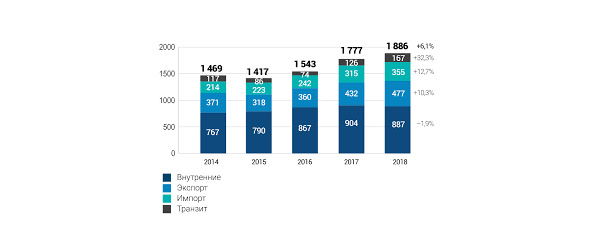
Основой железнодорожных перевозок являются внутрироссийские маршруты. Наиболее востребованы контейнерные перевозки из Москвы. Из столицы товары развозятся по всей области и другим регионам.
Вторым по объему грузооборота является импорт. Около 45% контейнерных перевозок из Европы осуществляется через сухопутные погранпереходы.
Большинство грузов прибывает на судах, а затем перегружается на железнодорожный транспорт. Контейнерные перевозки из ОАЭ и из Финляндии в Россию других восточных стран осуществляются морским транспортом. Морские поставки занимают около 8% грузооборота внутри страны.
Стоимость контейнерных перевозок

На рынке существует множество транспортных компаний, предлагающих услуги контейнерных перевозок. При этом порядок оформления груза и требования по его транспортировке в каждой организации одинаковы.
Практически на каждом сайте представлен калькулятор, который позволяет произвести расчет стоимости контейнерной перевозки онлайн. Для этого достаточно ввести основные данные:
маршрут следования посылки;
Тарифы на услуги в каждом регионе разные. Они могут меняться в зависимости от сложности доставки груза, дальности расстояния, срочности. Контейнерные перевозки в Нижневартовск осуществляются любым транспортом, поэтому заказчик может выбирать любой из них. А некоторые города России не имеют никаких подходов, кроме авиатранспорта. Поэтому удобный самостоятельный расчет стоимости позволит выбрать оптимальный вариант.
Контейнерные перевозки – это верный помощник бизнеса. Они удобны, надежны и доступны. С их помощью доставляются товары в отдаленные уголки мира. Грамотно разработанный маршрут и предварительная подготовка позволяют максимально использовать полученные с их помощью возможности.
Читайте также:

